EXCEL标示相同值的方法
Excel是我们最常用的office套件之一,其具备了强大的表格功能,能够帮助广大用户完成数据的统计与数据处理,而在使用Excel的统计、分析、处理数据时,我们常常需要标记相同值,从而更好的进行数据处理,而部分不太熟于Excel的用户可能还不知道如何标记相同值,今天就为用户带来了详细的图文教程,让您能够通过简单几步完成标记,非常的便捷,有需要的用户赶紧来了解一下吧!
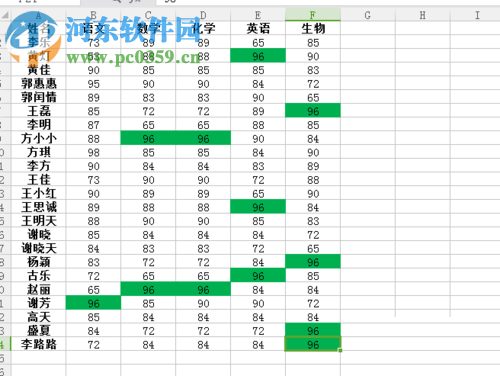 方法/步骤
方法/步骤1、首先,我们需要先打开Excel进入软件后,打开我们需要处理的Excel文档,或者建立新的数据。
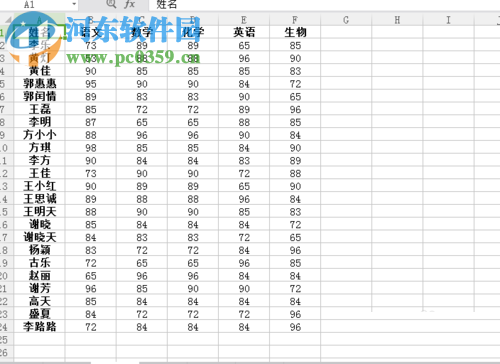
2、随后,我们全选我们的表格数据,然后点击功能栏上的“条件格式”右侧的下三角符号,在下拉菜单中选择“新建规则”,具体如图所示。
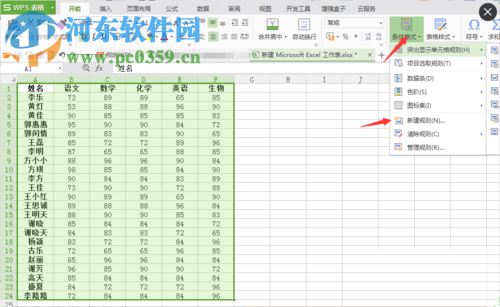
3、我们选中“使用公式确定要设置格式的单元格”选项(最底部的选项),如图。
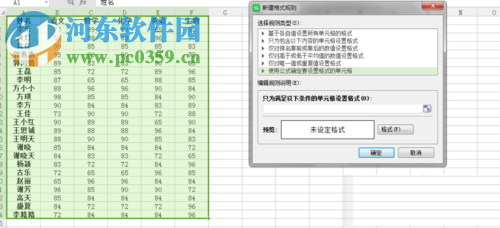
4、然后,我们需要在“只满足以下条件的单元格设置格式”填入相应的函数,并预览相应的格式。
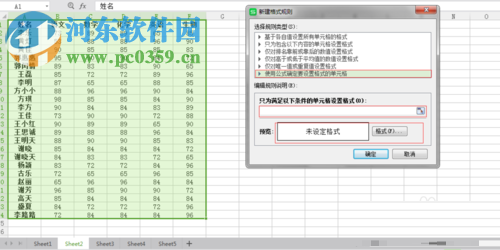
5、我们在其中输入如下的内容:=CELL('CONTENTS')=A1,其表示的是相等单元格填充相同的颜色。
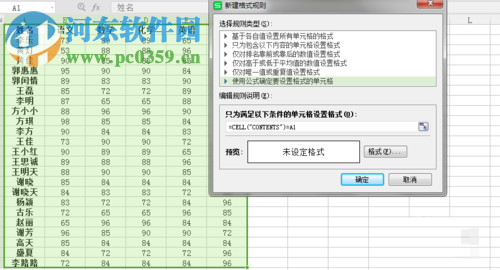
6、然后,用户在再点击“格式”选项,进入界面后,我们再图案选项中选项您需要设置的颜色,点击确定即可。
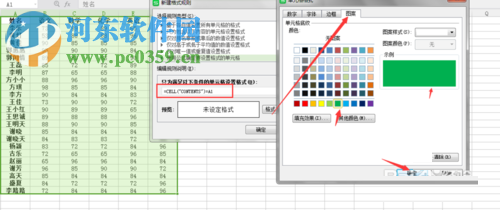
7、随后,用户即可预览具体的设置效果,确认无误后,点击“确定”选项。
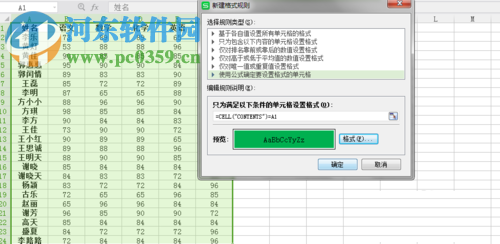
8、当用户返回Excel界面后,您可以发现在表格左上方显示一个您所设置的颜色,则代表设置成功。
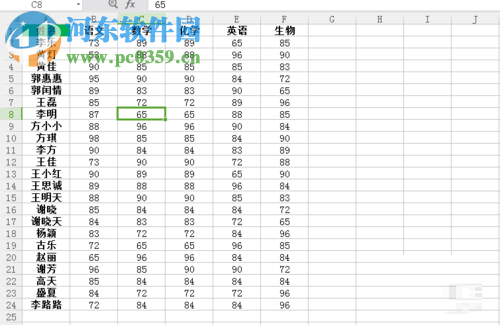
9、用户通过鼠标选中一个需要标注相同值的数据,然后按F9来刷新(执行)操作,然后相同的值即可填充为您所设置的颜色。
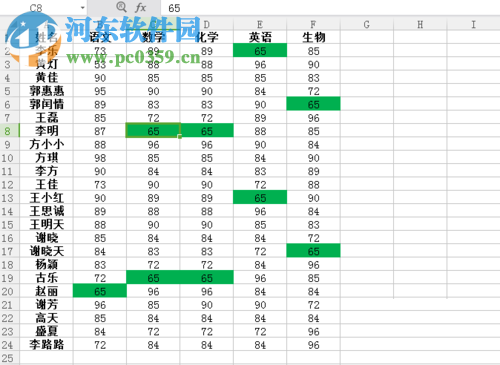
以上就是在EXCEL中标示相同值的操作步骤,有需要的用户赶紧来了解一下吧!
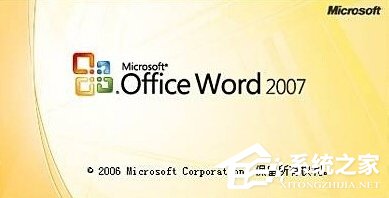
 网公网安备
网公网安备